android auto PEUGEOT 2008 2020 Brugsanvisning (in Danish)
[x] Cancel search | Manufacturer: PEUGEOT, Model Year: 2020, Model line: 2008, Model: PEUGEOT 2008 2020Pages: 260, PDF Size: 6.42 MB
Page 52 of 260
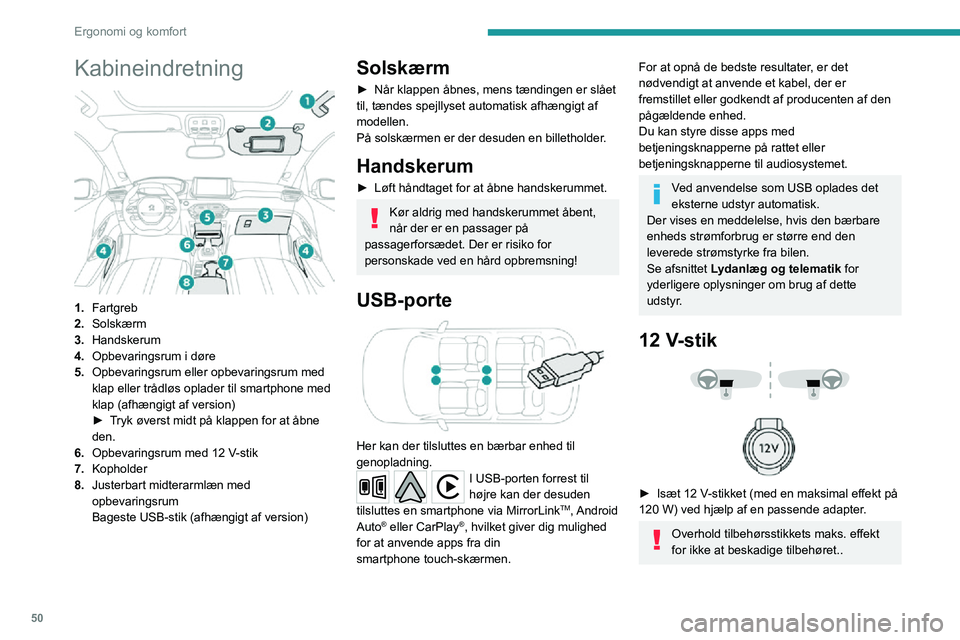
50
Ergonomi og komfort
Tilslutning af elektrisk udstyr, der ikke er godkendt af PEUGEOT, f.eks en
USB-oplader, kan give funktionsforstyrrelser i
bilens elektriske komponenter, som f.eks.
dårlig radiomodtagelse eller forstyrrelse af
visningen på skærmene.
FOCAL® premium
HiFi-anlæg
Bilen er udstyret med et hi-fi-lydsystem fra den
franske producent FOCAL®.
10 højttalere med eksklusiv FOCAL®-teknologi,
der giver en ren og detaljeret lyd i bilen:
– Centerhøjttaler/satellithøjttalere: Polyglasteknologi med surroundsound og en
optimal lydoplevelse.
– Hi-fi-subwoofer / mellemtonehøjttalere: Polyglasteknologi med afbalanceret og præcis
lyd.
– TNF-diskanthøjttalere: Omvendt kuppel i aluminium, der spreder lyden optimalt og giver
ekstra detaljeret diskantlyd.
– Aktiv 12-kanals forstærker - 515 W: Hybridteknologi i klasse AB / klasse D med
detaljerede og super fine højfrekvente signaler
samt solid baseffekt.
– Tredobbelt Power FlowerTM spole på 200 mm med defineret og dynamisk gengivelse af de lave
frekvenser.
Kabineindretning
1. Fartgreb
2. Solskærm
3. Handskerum
4. Opbevaringsrum i døre
5. Opbevaringsrum eller opbevaringsrum med
klap eller trådløs oplader til smartphone med
klap (afhængigt af version)
► Tryk øverst midt på klappen for at åbne den.
6. Opbevaringsrum med 12 V-stik
7. Kopholder
8. Justerbart midterarmlæn med
opbevaringsrum
Bageste USB-stik (afhængigt af version)
Solskærm
► Når klappen åbnes, mens tændingen er slået
til, tændes spejllyset automatisk afhængigt af
modellen.
På solskærmen er der desuden en billetholder.
Handskerum
► Løft håndtaget for at åbne handskerummet.
Kør aldrig med handskerummet åbent,
når der er en passager på
passagerforsædet. Der er risiko for
personskade ved en hård opbremsning!
USB-porte
Her kan der tilsluttes en bærbar enhed til
genopladning.
I USB-porten forrest til
højre kan der desuden
tilsluttes en smartphone via MirrorLink
TM, Android
Auto® eller CarPlay®, hvilket giver dig mulighed
for at anvende apps fra din smartphone touch-skærmen.
For at opnå de bedste resultater, er det
nødvendigt at anvende et kabel, der er
fremstillet eller godkendt af producenten af den
pågældende enhed.
Du kan styre disse apps med
betjeningsknapperne på rattet eller
betjeningsknapperne til audiosystemet.
Ved anvendelse som USB oplades det
eksterne udstyr automatisk.
Der vises en meddelelse, hvis den bærbare
enheds strømforbrug er større end den
leverede strømstyrke fra bilen.
Se afsnittet Lydanlæg og telematik for
yderligere oplysninger om brug af dette
udstyr.
12 V-stik
► Isæt 12 V -stikket (med en maksimal effekt på 120 W) ved hjælp af en passende adapter.
Overhold tilbehørsstikkets maks. effekt
for ikke at beskadige tilbehøret..
Page 188 of 260

186
PEUGEOT Connect Radio
PEUGEOT Connect
Radio
Radio/multimediesystem -
apps - Bluetooth
® telefon
De beskrevne funktioner og indstillinger
varierer afhængigt af køretøjets version
og konfiguration samt salgslandet.
Af sikkerhedsårsager og fordi de kræver fortsat opmærksomhed fra chaufførens
side, skal de følgende operationer udføres
med køretøjet i stilstand og tændingen i
gang:
– Parring af smartphonen med systemet via Bluetooth.– Brug af telefonen.– Forbindelse til CarPlay®, MirrorLinkTM eller
Android Auto-programmer (visse programmer
forstyrrer deres display, mens køretøjet er i
bevægelse).
– Ændring af systemindstillingerne og konfigurationen.
Systemet er beskyttet, så det kun
fungerer i bilen.
Energisparefunktion-beskeden vises,
når systemet er ved at blive bragt i den
tilsvarende funktion.
Systemets Open Source Software
(OSS)-kildekoder er tilgængelige på
følgende adresser:
https://www.groupe-psa.com/fr/oss/
https://www.groupe-psa.com/en/oss/
Gør først dette
Lyden kan afbrydes, mens motoren er i
gang.
Systemet tændes med et tryk, når tændingen er
afbrudt.
Lydstyrken øges eller reduceres med
drejeknappen eller "plus"- og "minus"-knappen
(afhængigt af udstyrsniveau).
Brug knapperne på begge sider af og under
touch-skærmen for at få adgang til menuerne,
og tryk derefter på knapperne, der vises på
skærmen.
Brug knapperne ”Menu” og ”Kilde” på begge
sider af touch-skærmen (afhængigt af
bilmodellen) for at få adgang til menuerne,
og tryk derefter på skærmknapperne på
touch-skærmen.
Du kan til enhver tid få vist menuerne ved at
trykke kortvarigt på skærmen med tre fingre.
Alle trykfølsomme områder på skærmen er
hvide.
På sider med flere faner nederst på skærmen
kan du skifte mellem siderne enten ved at
trykke på fanen til den ønskede side eller ved at
bruge en finger og skubbe siderne til højre eller
venstre.
Tryk i det gråtonede område for at gå et trin
tilbage eller for at godkende.
Tryk på returpilen for at gå et trin tilbage eller for
at godkende.
Touch-skærmen er af den "kapacitive" type.
Til vedligeholdelse af skærmen anbefales det
at bruge en blød klud, der ikke ridser (klud til
briller) uden rensemidler.
Brug ikke skarpe genstande på skærmen.
Rør ikke skærmen med våde hænder.
Visse oplysninger vises permanent i den øvre
bjælke på touch-skærmen:
– Information om klimaanlæg-statussen (afhængigt af udgaven) og direkte adgang til den
tilsvarende menu.
– Information om Radiomedie- og Telefonmenuens status.– Beskyttelse af personlige oplysninger .
Page 190 of 260
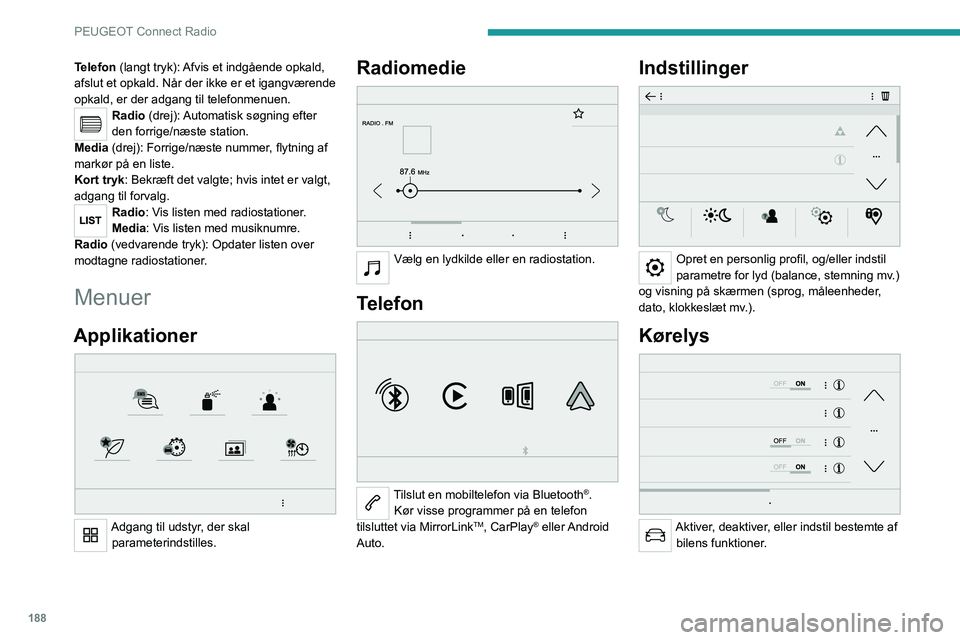
188
PEUGEOT Connect Radio
Telefon (langt tryk): Afvis et indgående opkald,
afslut et opkald. Når der ikke er et igangværende
opkald, er der adgang til telefonmenuen.
Radio (drej): Automatisk søgning efter
den forrige/næste station.
Media (drej): Forrige/næste nummer, flytning af
markør på en liste.
Kort tryk: Bekræft det valgte; hvis intet er valgt,
adgang til forvalg.
Radio: Vis listen med radiostationer.
Media: Vis listen med musiknumre.
Radio (vedvarende tryk): Opdater listen over
modtagne radiostationer.
Menuer
Applikationer
Adgang til udstyr, der skal parameterindstilles.
Radiomedie
Vælg en lydkilde eller en radiostation.
Telefon
Tilslut en mobiltelefon via Bluetooth®.
Kør visse programmer på en telefon
tilsluttet via MirrorLink
TM, CarPlay® eller Android
Auto.
Indstillinger
Opret en personlig profil, og/eller indstil
parametre for lyd (balance, stemning mv.)
og visning på skærmen (sprog, måleenheder,
dato, klokkeslæt mv.).
Kørelys
Aktiver, deaktiver, eller indstil bestemte af bilens funktioner.
Navigation
Indstil navigationssystemet, og vælg en destination via MirrorLinkTM, CarPlay®
eller Android Auto.
Klimaanlæg
21,518,5
Bruges til at styre de forskellige indstillinger af temperatur og luftmængde.
Page 191 of 260
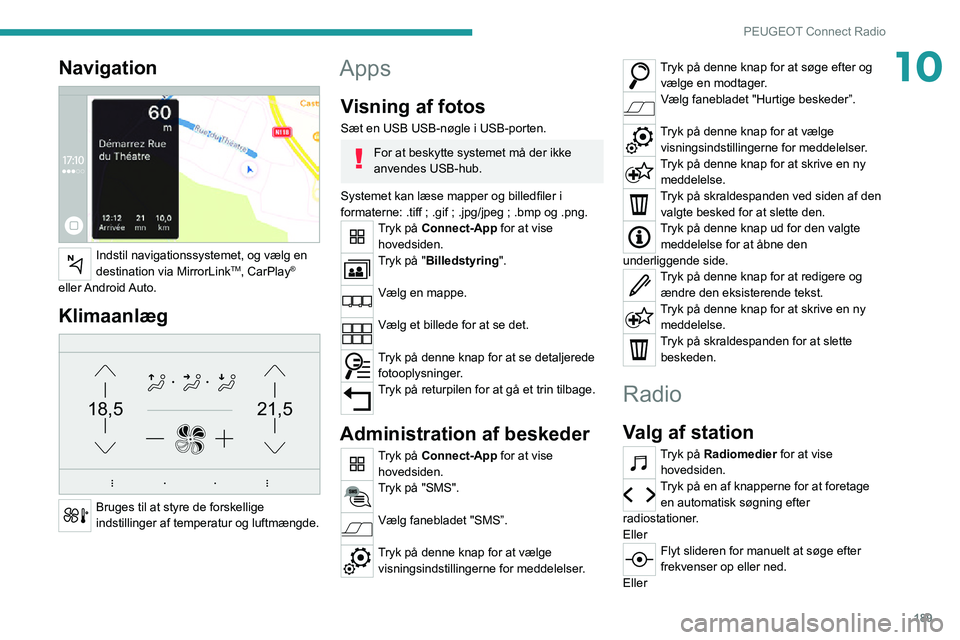
189
PEUGEOT Connect Radio
10Navigation
Indstil navigationssystemet, og vælg en
destination via MirrorLinkTM, CarPlay®
eller Android Auto.
Klimaanlæg
21,518,5
Bruges til at styre de forskellige
indstillinger af temperatur og luftmængde.
Apps
Visning af fotos
Sæt en USB USB-nøgle i USB-porten.
For at beskytte systemet må der ikke
anvendes USB-hub.
Systemet kan læse mapper og billedfiler i
formaterne: .tiff ; .gif ; .jpg/jpeg ; .bmp og .png.
Tryk på Connect-App for at vise hovedsiden.
Tryk på "Billedstyring".
Vælg en mappe.
Vælg et billede for at se det.
Tryk på denne knap for at se detaljerede fotooplysninger.
Tryk på returpilen for at gå et trin tilbage.
Administration af beskeder
Tryk på Connect-App for at vise hovedsiden.
Tryk på "SMS".
Vælg fanebladet "SMS”.
Tryk på denne knap for at vælge visningsindstillingerne for meddelelser.
Tryk på denne knap for at søge efter og vælge en modtager.
Vælg fanebladet "Hurtige beskeder”.
Tryk på denne knap for at vælge
visningsindstillingerne for meddelelser.
Tryk på denne knap for at skrive en ny meddelelse.
Tryk på skraldespanden ved siden af den valgte besked for at slette den.
Tryk på denne knap ud for den valgte meddelelse for at åbne den
underliggende side.
Tryk på denne knap for at redigere og ændre den eksisterende tekst.
Tryk på denne knap for at skrive en ny meddelelse.
Tryk på skraldespanden for at slette beskeden.
Radio
Valg af station
Tryk på Radiomedier for at vise hovedsiden.
Tryk på en af knapperne for at foretage en automatisk søgning efter
radiostationer.
Eller
Flyt slideren for manuelt at søge efter
frekvenser op eller ned.
Eller
Page 194 of 260
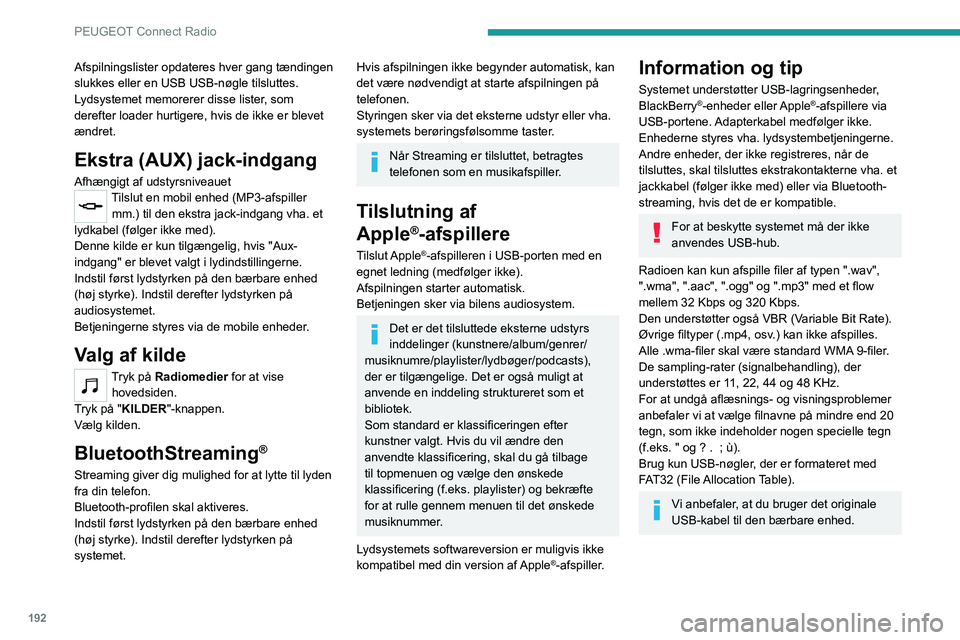
192
PEUGEOT Connect Radio
Afspilningslister opdateres hver gang tændingen
slukkes eller en USB USB-nøgle tilsluttes.
Lydsystemet memorerer disse lister, som
derefter loader hurtigere, hvis de ikke er blevet
ændret.
Ekstra (AUX) jack-indgang
Afhængigt af udstyrsniveauetTilslut en mobil enhed (MP3-afspiller mm.) til den ekstra jack-indgang vha. et
lydkabel (følger ikke med).
Denne kilde er kun tilgængelig, hvis "Aux-
indgang" er blevet valgt i lydindstillingerne.
Indstil først lydstyrken på den bærbare enhed
(høj styrke). Indstil derefter lydstyrken på
audiosystemet.
Betjeningerne styres via de mobile enheder.
Valg af kilde
Tryk på Radiomedier for at vise hovedsiden.
Tryk på "KILDER"-knappen.
Vælg kilden.
BluetoothStreaming®
Streaming giver dig mulighed for at lytte til lyden
fra din telefon.
Bluetooth-profilen skal aktiveres.
Indstil først lydstyrken på den bærbare enhed
(høj styrke). Indstil derefter lydstyrken på
systemet.
Hvis afspilningen ikke begynder automatisk, kan
det være nødvendigt at starte afspilningen på
telefonen.
Styringen sker via det eksterne udstyr eller vha.
systemets berøringsfølsomme taster.
Når Streaming er tilsluttet, betragtes
telefonen som en musikafspiller.
Tilslutning af
Apple
®-afspillere
Tilslut Apple®-afspilleren i USB-porten med en
egnet ledning (medfølger ikke).
Afspilningen starter automatisk.
Betjeningen sker via bilens audiosystem.
Det er det tilsluttede eksterne udstyrs
inddelinger (kunstnere/album/genrer/
musiknumre/playlister/lydbøger/podcasts),
der er tilgængelige. Det er også muligt at
anvende en inddeling struktureret som et
bibliotek.
Som standard er klassificeringen efter
kunstner valgt. Hvis du vil ændre den
anvendte klassificering, skal du gå tilbage
til topmenuen og vælge den ønskede
klassificering (f.eks. playlister) og bekræfte
for at rulle gennem menuen til det ønskede
musiknummer.
Lydsystemets softwareversion er muligvis ikke
kompatibel med din version af Apple
®-afspiller.
Information og tip
Systemet understøtter USB-lagringsenheder,
BlackBerry®-enheder eller Apple®-afspillere via
USB-portene. Adapterkabel medfølger ikke.
Enhederne styres vha. lydsystembetjeningerne.
Andre enheder, der ikke registreres, når de
tilsluttes, skal tilsluttes ekstrakontakterne vha. et
jackkabel (følger ikke med) eller via Bluetooth-
streaming, hvis det de er kompatible.
For at beskytte systemet må der ikke
anvendes USB-hub.
Radioen kan kun afspille filer af typen ".wav",
".wma", ".aac", ".ogg" og ".mp3" med et flow
mellem 32 Kbps og 320 Kbps.
Den understøtter også VBR (Variable Bit Rate).
Øvrige filtyper (.mp4, osv.) kan ikke afspilles.
Alle .wma-filer skal være standard WMA 9-filer.
De sampling-rater (signalbehandling), der
understøttes er 11, 22, 44 og 48 KHz.
For at undgå aflæsnings- og visningsproblemer
anbefaler vi at vælge filnavne på mindre end 20
tegn, som ikke indeholder nogen specielle tegn
(f.eks. " og ? . ; ù).Brug kun USB-nøgler, der er formateret med
FAT32 (File Allocation Table).
Vi anbefaler, at du bruger det originale
USB-kabel til den bærbare enhed.
Telefon
USB-porte
Afhængigt af udstyrsniveauet kan du få mere at
vide om USB-portene, som er kompatible med
CarPlay
®, MirrorLinkTM eller Android Auto
appene, i afsnittet Brugervenlighed og komfort.
Ved at synkronisere en smartphone kan
brugeren se apps, som er tilpasset
smartphonens CarPlay
®, MirrorLinkTM eller
Android Autoteknologi, på skærmen i bilen.
For CarPlay
®teknologi skal funktionen
CarPlay® først aktiveres på smartphonen.
For at kommunikationsprocessen mellem
smartphonen og systemet kan fungere, skal
smartphonen altid være låst op.
Da funktionsmåder og normer ændres
konstant, anbefales det at holde
smartphonens operativsystem samt
smartphonens og systemets dato og
klokkeslæt opdateret.
Gå ind på det danske websted for at se,
hvilke smartphonemodeller systemet
understøtter.
Tilslutning af telefonens
MirrorLink
TM
Afhængigt af landet.
”MirrorLinkTM"-funktionen kræver en
kompatibel telefon og kompatible apps.
Page 195 of 260
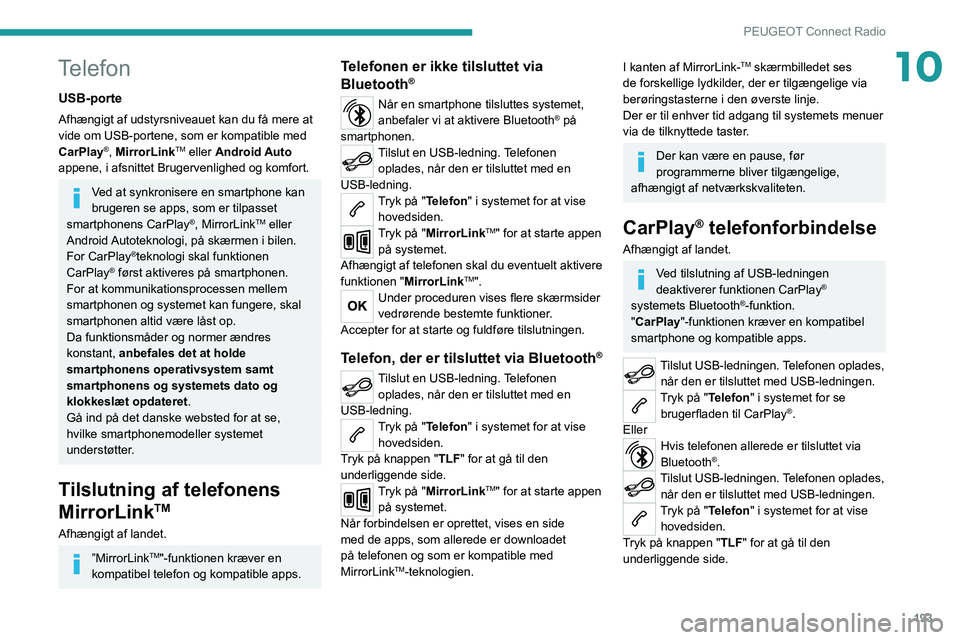
193
PEUGEOT Connect Radio
10Telefon
USB-porte
Afhængigt af udstyrsniveauet kan du få mere at
vide om USB-portene, som er kompatible med
CarPlay
®, MirrorLinkTM eller Android Auto
appene, i afsnittet Brugervenlighed og komfort.
Ved at synkronisere en smartphone kan
brugeren se apps, som er tilpasset
smartphonens CarPlay
®, MirrorLinkTM eller
Android Autoteknologi, på skærmen i bilen.
For CarPlay
®teknologi skal funktionen
CarPlay® først aktiveres på smartphonen.
For at kommunikationsprocessen mellem
smartphonen og systemet kan fungere, skal
smartphonen altid være låst op.
Da funktionsmåder og normer ændres
konstant, anbefales det at holde
smartphonens operativsystem samt
smartphonens og systemets dato og
klokkeslæt opdateret.
Gå ind på det danske websted for at se,
hvilke smartphonemodeller systemet
understøtter.
Tilslutning af telefonens
MirrorLink
TM
Afhængigt af landet.
”MirrorLinkTM"-funktionen kræver en
kompatibel telefon og kompatible apps.
Telefonen er ikke tilsluttet via
Bluetooth®
Når en smartphone tilsluttes systemet,
anbefaler vi at aktivere Bluetooth® på
smartphonen.
Tilslut en USB-ledning. Telefonen oplades, når den er tilsluttet med en
USB-ledning.
Tryk på "Telefon" i systemet for at vise hovedsiden.
Tryk på "MirrorLinkTM" for at starte appen
på systemet.
Afhængigt af telefonen skal du eventuelt aktivere
funktionen " MirrorLink
TM".Under proceduren vises flere skærmsider
vedrørende bestemte funktioner.
Accepter for at starte og fuldføre tilslutningen.
Telefon, der er tilsluttet via Bluetooth®
Tilslut en USB-ledning. Telefonen oplades, når den er tilsluttet med en
USB-ledning.
Tryk på "Telefon" i systemet for at vise hovedsiden.
Tryk på knappen " TLF" for at gå til den
underliggende side.
Tryk på "MirrorLinkTM" for at starte appen
på systemet.
Når forbindelsen er oprettet, vises en side
med de apps, som allerede er downloadet
på telefonen og som er kompatible med
MirrorLink
TM-teknologien.
I kanten af MirrorLink-TM skærmbilledet ses
de forskellige lydkilder, der er tilgængelige via
berøringstasterne i den øverste linje.
Der er til enhver tid adgang til systemets menuer
via de tilknyttede taster.
Der kan være en pause, før
programmerne bliver tilgængelige,
afhængigt af netværkskvaliteten.
CarPlay® telefonforbindelse
Afhængigt af landet.
Ved tilslutning af USB-ledningen
deaktiverer funktionen CarPlay®
systemets Bluetooth®-funktion.
"CarPlay "-funktionen kræver en kompatibel
smartphone og kompatible apps.
Tilslut USB-ledningen. Telefonen oplades, når den er tilsluttet med USB-ledningen.
Tryk på "Telefon" i systemet for se brugerfladen til CarPlay®.
Eller
Hvis telefonen allerede er tilsluttet via
Bluetooth®.Tilslut USB-ledningen. Telefonen oplades, når den er tilsluttet med USB-ledningen.
Tryk på "Telefon" i systemet for at vise hovedsiden.
Tryk på knappen " TLF" for at gå til den
underliggende side.
Page 196 of 260
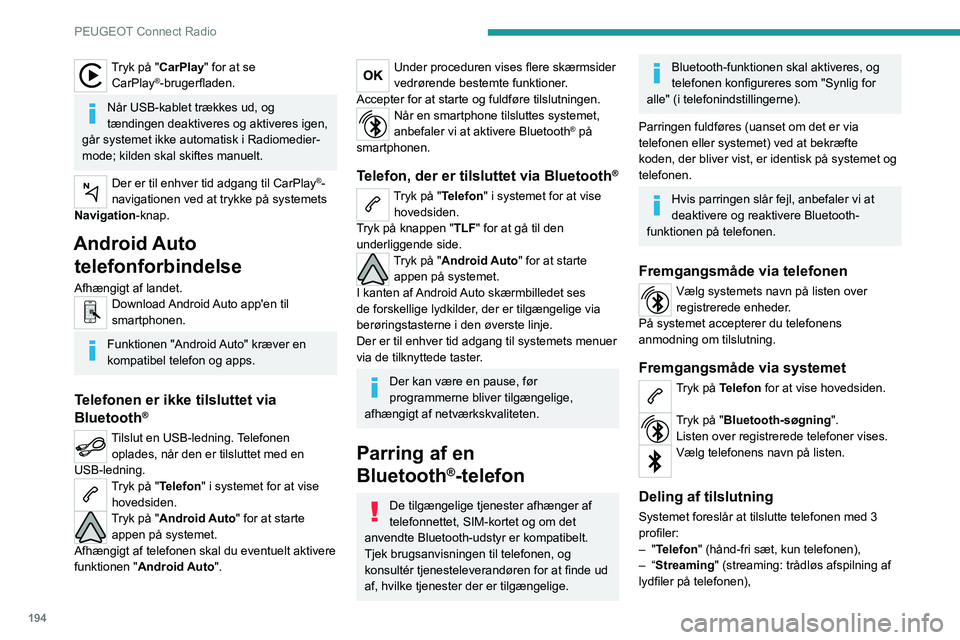
194
PEUGEOT Connect Radio
Tryk på "CarPlay" for at se
CarPlay®-brugerfladen.
Når USB-kablet trækkes ud, og
tændingen deaktiveres og aktiveres igen,
går systemet ikke automatisk i Radiomedier-
mode; kilden skal skiftes manuelt.
Der er til enhver tid adgang til CarPlay®-
navigationen ved at trykke på systemets
Navigation-knap.
Android Auto telefonforbindelse
Afhængigt af landet.Download Android Auto app'en til
smartphonen.
Funktionen "Android Auto" kræver en
kompatibel telefon og apps.
Telefonen er ikke tilsluttet via
Bluetooth®
Tilslut en USB-ledning. Telefonen
oplades, når den er tilsluttet med en
USB-ledning.
Tryk på "Telefon" i systemet for at vise hovedsiden.
Tryk på "Android Auto" for at starte appen på systemet.
Afhængigt af telefonen skal du eventuelt aktivere
funktionen " Android Auto".
Under proceduren vises flere skærmsider
vedrørende bestemte funktioner.
Accepter for at starte og fuldføre tilslutningen.
Når en smartphone tilsluttes systemet,
anbefaler vi at aktivere Bluetooth® på
smartphonen.
Telefon, der er tilsluttet via Bluetooth®
Tryk på "Telefon" i systemet for at vise hovedsiden.
Tryk på knappen " TLF" for at gå til den
underliggende side.
Tryk på "Android Auto" for at starte appen på systemet.
I kanten af Android Auto skærmbilledet ses
de forskellige lydkilder, der er tilgængelige via
berøringstasterne i den øverste linje.
Der er til enhver tid adgang til systemets menuer
via de tilknyttede taster.
Der kan være en pause, før
programmerne bliver tilgængelige,
afhængigt af netværkskvaliteten.
Parring af en
Bluetooth
®-telefon
De tilgængelige tjenester afhænger af
telefonnettet, SIM-kortet og om det
anvendte Bluetooth-udstyr er kompatibelt.
Tjek brugsanvisningen til telefonen, og
konsultér tjenesteleverandøren for at finde ud
af, hvilke tjenester der er tilgængelige.
Bluetooth-funktionen skal aktiveres, og
telefonen konfigureres som "Synlig for
alle" (i telefonindstillingerne).
Parringen fuldføres (uanset om det er via
telefonen eller systemet) ved at bekræfte
koden, der bliver vist, er identisk på systemet og
telefonen.
Hvis parringen slår fejl, anbefaler vi at
deaktivere og reaktivere Bluetooth-
funktionen på telefonen.
Fremgangsmåde via telefonen
Vælg systemets navn på listen over
registrerede enheder.
På systemet accepterer du telefonens
anmodning om tilslutning.
Fremgangsmåde via systemet
Tryk på Telefon for at vise hovedsiden.
Tryk på "Bluetooth-søgning".
Listen over registrerede telefoner vises.
Vælg telefonens navn på listen.
Deling af tilslutning
Systemet foreslår at tilslutte telefonen med 3
profiler:
– "Telefon" (hånd-fri sæt, kun telefonen),– “Streaming" (streaming: trådløs afspilning af
lydfiler på telefonen),
– "Mobildata ".Vælg en eller flere profiler.
Tryk på "OK" for at bekræfte.
Afhængigt af telefontypen foranlediges du evt.
til at acceptere overførslen af kontakter og
beskeder.
Systemets mulighed for bare at forbinde
én profil afhænger af telefonen.
Alle 3 profiler kan tilsluttes som standard.
Disse profiler er kompatible med
systemet: HFP, OPP, PBAP, A2DP,
AVRCP, MAP og PAN.
Gå ind på Mærkets hjemmeside for mere
information (kompatibilitet, ekstra hjælp mm.).
Automatisk gentilslutning
I fald den senest anvendte telefon bruges igen,
når du vender tilbage til køretøjet, så genkendes
den automatisk, og inden for 30 sekunder
efter tændingen aktiveres, etableres parringen
automatisk (Bluetooth aktiveret).
Ændring af tilslutningsprofil:
Tryk på Telefon for at vise hovedsiden.
Tryk på "TLF "-knappen for at gå til den
sekundære side.
Tryk på "Bluetooth-tilslutning" for at
vise listen over parrede enheder.
Page 200 of 260
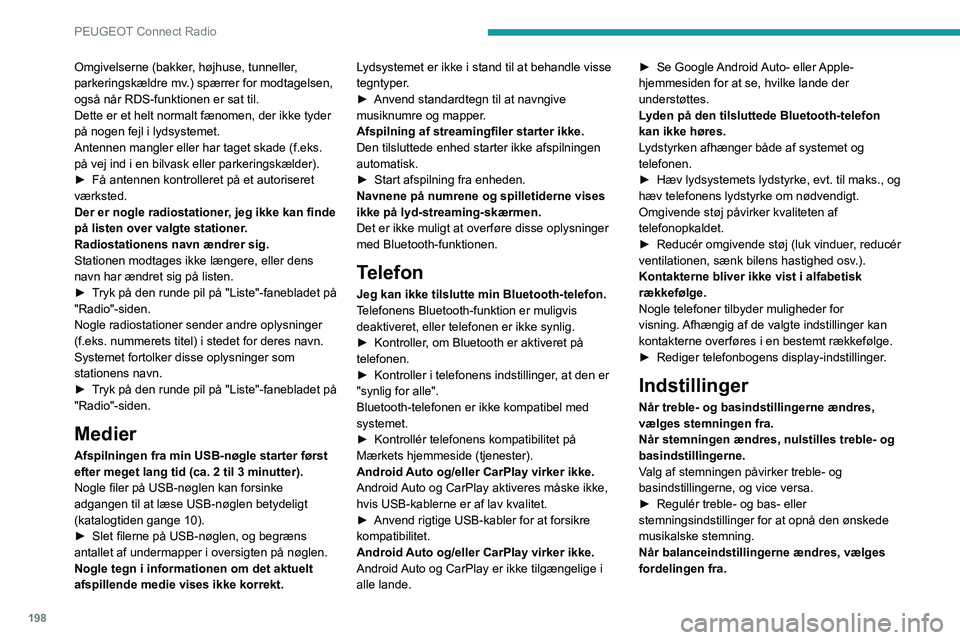
198
PEUGEOT Connect Radio
Omgivelserne (bakker, højhuse, tunneller,
parkeringskældre mv.) spærrer for modtagelsen,
også når RDS-funktionen er sat til.
Dette er et helt normalt fænomen, der ikke tyder
på nogen fejl i lydsystemet.
Antennen mangler eller har taget skade (f.eks.
på vej ind i en bilvask eller parkeringskælder).
► Få antennen kontrolleret på et autoriseret værksted.
Der er nogle radiostationer, jeg ikke kan finde
på listen over valgte stationer.
Radiostationens navn ændrer sig.
Stationen modtages ikke længere, eller dens
navn har ændret sig på listen.
► Tryk på den runde pil på "Liste"-fanebladet på "Radio"-siden.
Nogle radiostationer sender andre oplysninger
(f.eks. nummerets titel) i stedet for deres navn.
Systemet fortolker disse oplysninger som
stationens navn.
► Tryk på den runde pil på "Liste"-fanebladet på "Radio"-siden.
Medier
Afspilningen fra min USB-nøgle starter først
efter meget lang tid (ca. 2 til 3 minutter).
Nogle filer på USB-nøglen kan forsinke
adgangen til at læse USB-nøglen betydeligt
(katalogtiden gange 10).
► Slet filerne på USB-nøglen, og begræns antallet af undermapper i oversigten på nøglen.
Nogle tegn i informationen om det aktuelt
afspillende medie vises ikke korrekt.Lydsystemet er ikke i stand til at behandle visse
tegntyper.
► Anvend standardtegn til at navngive musiknumre og mapper.
Afspilning af streamingfiler starter ikke.
Den tilsluttede enhed starter ikke afspilningen
automatisk.
► Start afspilning fra enheden.Navnene på numrene og spilletiderne vises
ikke på lyd-streaming-skærmen.
Det er ikke muligt at overføre disse oplysninger
med Bluetooth-funktionen.
Telefon
Jeg kan ikke tilslutte min Bluetooth-telefon.
Telefonens Bluetooth-funktion er muligvis
deaktiveret, eller telefonen er ikke synlig.
► Kontroller
, om Bluetooth er aktiveret på telefonen.► Kontroller i telefonens indstillinger , at den er "synlig for alle".
Bluetooth-telefonen er ikke kompatibel med
systemet.
► Kontrollér telefonens kompatibilitet på Mærkets hjemmeside (tjenester).
Android Auto og/eller CarPlay virker ikke.
Android Auto og CarPlay aktiveres måske ikke,
hvis USB-kablerne er af lav kvalitet.
► Anvend rigtige USB-kabler for at forsikre kompatibilitet.
Android Auto og/eller CarPlay virker ikke.
Android Auto og CarPlay er ikke tilgængelige i
alle lande.
► Se Google Android Auto- eller Apple-hjemmesiden for at se, hvilke lande der
understøttes.
Lyden på den tilsluttede Bluetooth-telefon
kan ikke høres.
Lydstyrken afhænger både af systemet og
telefonen.
► Hæv lydsystemets lydstyrke, evt. til maks., og hæv telefonens lydstyrke om nødvendigt.
Omgivende støj påvirker kvaliteten af
telefonopkaldet.
► Reducér omgivende støj (luk vinduer , reducér ventilationen, sænk bilens hastighed osv.).
Kontakterne bliver ikke vist i alfabetisk
rækkefølge.
Nogle telefoner tilbyder muligheder for
visning. Afhængig af de valgte indstillinger kan
kontakterne overføres i en bestemt rækkefølge.
► Rediger telefonbogens display-indstillinger .
Indstillinger
Når treble- og basindstillingerne ændres,
vælges stemningen fra.
Når stemningen ændres, nulstilles treble- og
basindstillingerne.
Valg af stemningen påvirker treble- og
basindstillingerne, og vice versa.
► Regulér treble- og bas- eller stemningsindstillinger for at opnå den ønskede
musikalske stemning.
Når balanceindstillingerne ændres, vælges
fordelingen fra.
Page 202 of 260
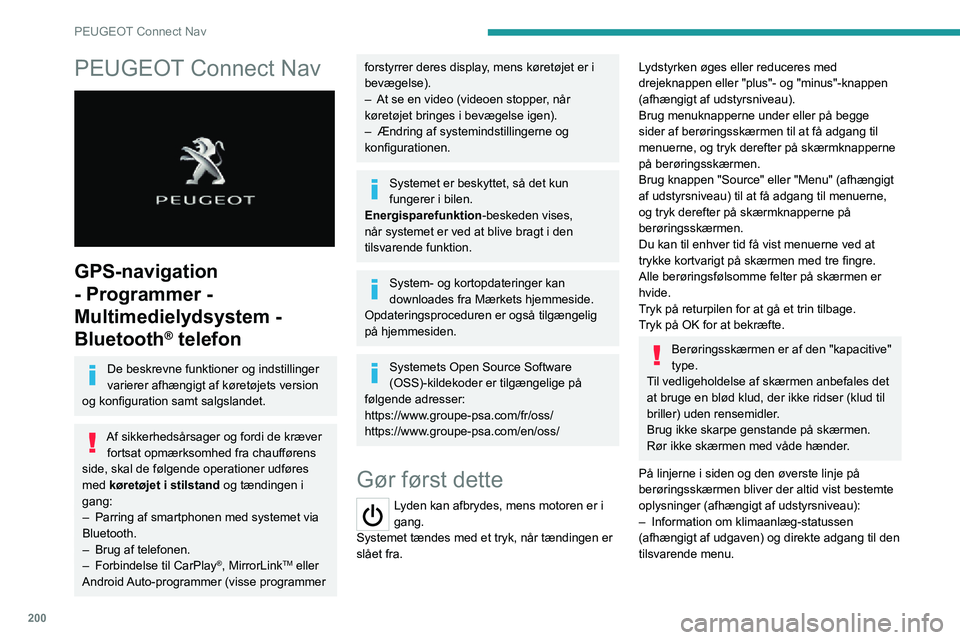
200
PEUGEOT Connect Nav
PEUGEOT Connect Nav
GPS-navigation
- Programmer -
Multimedielydsystem -
Bluetooth
® telefon
De beskrevne funktioner og indstillinger
varierer afhængigt af køretøjets version
og konfiguration samt salgslandet.
Af sikkerhedsårsager og fordi de kræver fortsat opmærksomhed fra chaufførens
side, skal de følgende operationer udføres
med køretøjet i stilstand og tændingen i
gang:
– Parring af smartphonen med systemet via Bluetooth.– Brug af telefonen.– Forbindelse til CarPlay®, MirrorLinkTM eller
Android Auto-programmer (visse programmer
forstyrrer deres display, mens køretøjet er i
bevægelse).
– At se en video (videoen stopper , når køretøjet bringes i bevægelse igen).– Ændring af systemindstillingerne og konfigurationen.
Systemet er beskyttet, så det kun
fungerer i bilen.
Energisparefunktion-beskeden vises,
når systemet er ved at blive bragt i den
tilsvarende funktion.
System- og kortopdateringer kan
downloades fra Mærkets hjemmeside.
Opdateringsproceduren er også tilgængelig
på hjemmesiden.
Systemets Open Source Software
(OSS)-kildekoder er tilgængelige på
følgende adresser:
https://www.groupe-psa.com/fr/oss/
https://www.groupe-psa.com/en/oss/
Gør først dette
Lyden kan afbrydes, mens motoren er i
gang.
Systemet tændes med et tryk, når tændingen er
slået fra.
Lydstyrken øges eller reduceres med
drejeknappen eller "plus"- og "minus"-knappen
(afhængigt af udstyrsniveau).
Brug menuknapperne under eller på begge
sider af berøringsskærmen til at få adgang til
menuerne, og tryk derefter på skærmknapperne
på berøringsskærmen.
Brug knappen "Source" eller "Menu" (afhængigt
af udstyrsniveau) til at få adgang til menuerne,
og tryk derefter på skærmknapperne på
berøringsskærmen.
Du kan til enhver tid få vist menuerne ved at
trykke kortvarigt på skærmen med tre fingre.
Alle berøringsfølsomme felter på skærmen er
hvide.
Tryk på returpilen for at gå et trin tilbage.
Tryk på OK for at bekræfte.
Berøringsskærmen er af den "kapacitive"
type.
Til vedligeholdelse af skærmen anbefales det
at bruge en blød klud, der ikke ridser (klud til
briller) uden rensemidler.
Brug ikke skarpe genstande på skærmen.
Rør ikke skærmen med våde hænder.
På linjerne i siden og den øverste linje på
berøringsskærmen bliver der altid vist bestemte
oplysninger (afhængigt af udstyrsniveau):
– Information om klimaanlæg-statussen (afhængigt af udgaven) og direkte adgang til den
tilsvarende menu.
Page 203 of 260
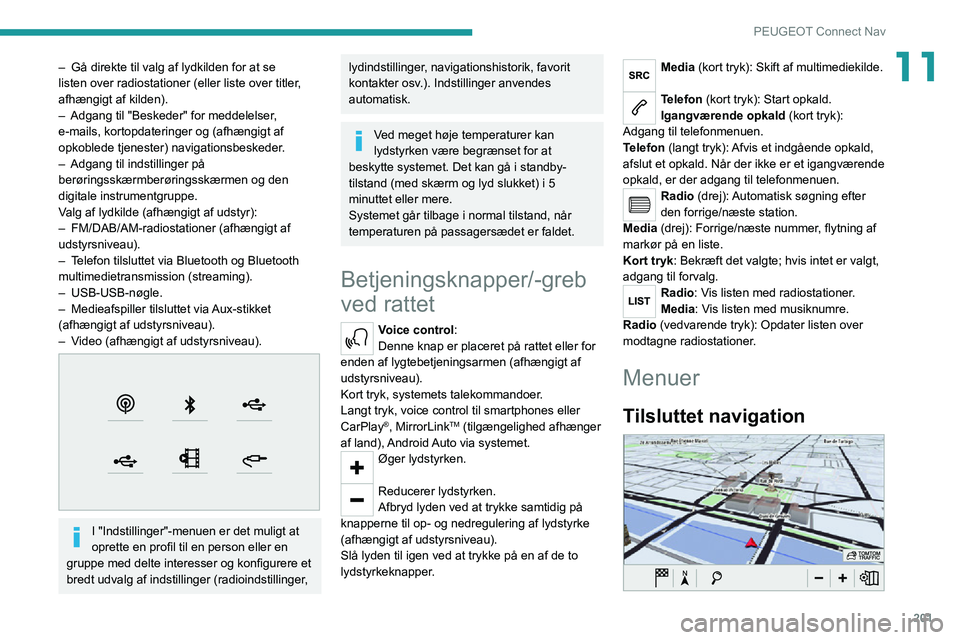
201
PEUGEOT Connect Nav
11– Gå direkte til valg af lydkilden for at se listen over radiostationer (eller liste over titler,
afhængigt af kilden).
– Adgang til "Beskeder" for meddelelser, e-mails, kortopdateringer og (afhængigt af
opkoblede tjenester) navigationsbeskeder.
– Adgang til indstillinger på berøringsskærmberøringsskærmen og den
digitale instrumentgruppe.
Valg af lydkilde (afhængigt af udstyr):
– FM/DAB/AM-radiostationer (afhængigt af udstyrsniveau).– Telefon tilsluttet via Bluetooth og Bluetooth multimedietransmission (streaming).– USB-USB-nøgle.– Medieafspiller tilsluttet via Aux-stikket (afhængigt af udstyrsniveau).– Video (afhængigt af udstyrsniveau).
I "Indstillinger"-menuen er det muligt at
oprette en profil til en person eller en
gruppe med delte interesser og konfigurere et
bredt udvalg af indstillinger (radioindstillinger,
lydindstillinger, navigationshistorik, favorit
kontakter osv.). Indstillinger anvendes
automatisk.
Ved meget høje temperaturer kan
lydstyrken være begrænset for at
beskytte systemet. Det kan gå i standby-
tilstand (med skærm og lyd slukket) i 5
minuttet eller mere.
Systemet går tilbage i normal tilstand, når
temperaturen på passagersædet er faldet.
Betjeningsknapper/-greb
ved rattet
Voice control :
Denne knap er placeret på rattet eller for
enden af lygtebetjeningsarmen (afhængigt af
udstyrsniveau).
Kort tryk, systemets talekommandoer.
Langt tryk, voice control til smartphones eller
CarPlay
®, MirrorLinkTM (tilgængelighed afhænger
af land), Android Auto via systemet.
Øger lydstyrken.
Reducerer lydstyrken.
Afbryd lyden ved at trykke samtidig på
knapperne til op- og nedregulering af lydstyrke
(afhængigt af udstyrsniveau).
Slå lyden til igen ved at trykke på en af de to
lydstyrkeknapper.
Media (kort tryk): Skift af multimediekilde.
Telefon (kort tryk): Start opkald.
Igangværende opkald (kort tryk):
Adgang til telefonmenuen.
Telefon (langt tryk): Afvis et indgående opkald,
afslut et opkald. Når der ikke er et igangværende
opkald, er der adgang til telefonmenuen.
Radio (drej): Automatisk søgning efter
den forrige/næste station.
Media (drej): Forrige/næste nummer, flytning af
markør på en liste.
Kort tryk: Bekræft det valgte; hvis intet er valgt,
adgang til forvalg.
Radio: Vis listen med radiostationer.
Media: Vis listen med musiknumre.
Radio (vedvarende tryk): Opdater listen over
modtagne radiostationer.
Menuer
Tilsluttet navigation